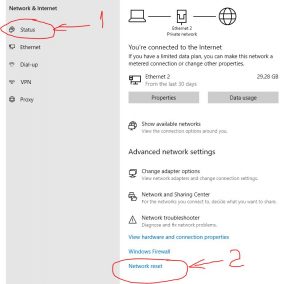Situatie
Cand nu mai ai nicio solutie pentru depanarea conexiunii tale la internet, poti urma acesti pasi ca sa iti resetezi adaptoarele ori placile de retea. Dupa aceea va trebui sa reconfigurezi totul. Faptul ca adaptoarele de retea folosesc acum setarile implicite iti poate fi de ajutor in repararea problemelor de conectivitate. Versiunile de Windows 10 iti ofera o metoda usoara de a iti reseta placile de retea, inclusiv pe cele wireless.
Solutie
Intra in Settings si deschide Network&Internet. Mai ai varianta de a da click dreapta pe iconita din bara de jos langa ceas si alegi Open Network&Internet Settings.
In partea stanga alege categoria Status. In partea din mijloc a ferestrei, deruleaza pana ajungi la sfarsitul listei de setari. Acolo, ar trebui sa vezi o legatura numita Network reset. Apasă pe ea.
Aplicația Settings va afisa un ecran nou numit Network reset unde ti se spune ca, daca vei continua actiunea, o sa elimine toate setarile si calculatorul o sa fie resetat. Daca esti de acord, vei da Reset now.
Windows 10 iti va cere sa confirmi ca vrei sa resetezi adaptoarele de retea. Daca mai vrei acest lucru, apesi pe Yes. Daca ai continuat actiunea si ai ales sa iti resetezi adaptoarele de retea, Windows 10 te va informa ca dispozitivul tau se va opri in 5 minute. Inchide notificarea si salveaza orice ai deschis, inainte sa expire acest timp.
Dupa ce dispozitivul tau cu Windows 10 a repornit, toate adaptoarele sale de retea sunt resetate si trebuie reconfigurate. Trebuie inclusiv sa alegi daca vrei ca dispozitivul tau cu Windows 10 sa poata fi descoperit de catre alte dispozitive din retea.
Acum, va trebui sa reconfigurezi tot ce este legat de adaptoarele de retea, de la zero. Daca folosesti un proxy sau un VPN, va trebui sa le setezi din nou si pe acestea.